Cómo Pasar tus Contactos de iPhone a un Excel
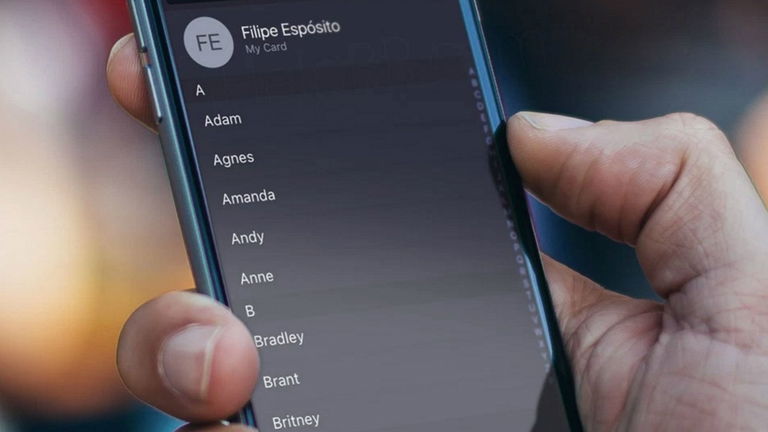
El iPhone almacena todos tus contactos directamente en el dispositivo, aunque si quieres sincronizarlos con tu cuenta de iCloud para tenerlos también en la nube. Sin embargo, es posible que quieras tener una copia de seguridad a parte para tener la seguridad de que no los perderás.
Hay varias formas de tener una copia de seguridad de tus contactos del iPhone. Una de las opciones más seguras es tener una agenda física y escribir los contactos a mano, de esta manera sabes que no habrá ningún problema tecnológico que haga que los pierdas.
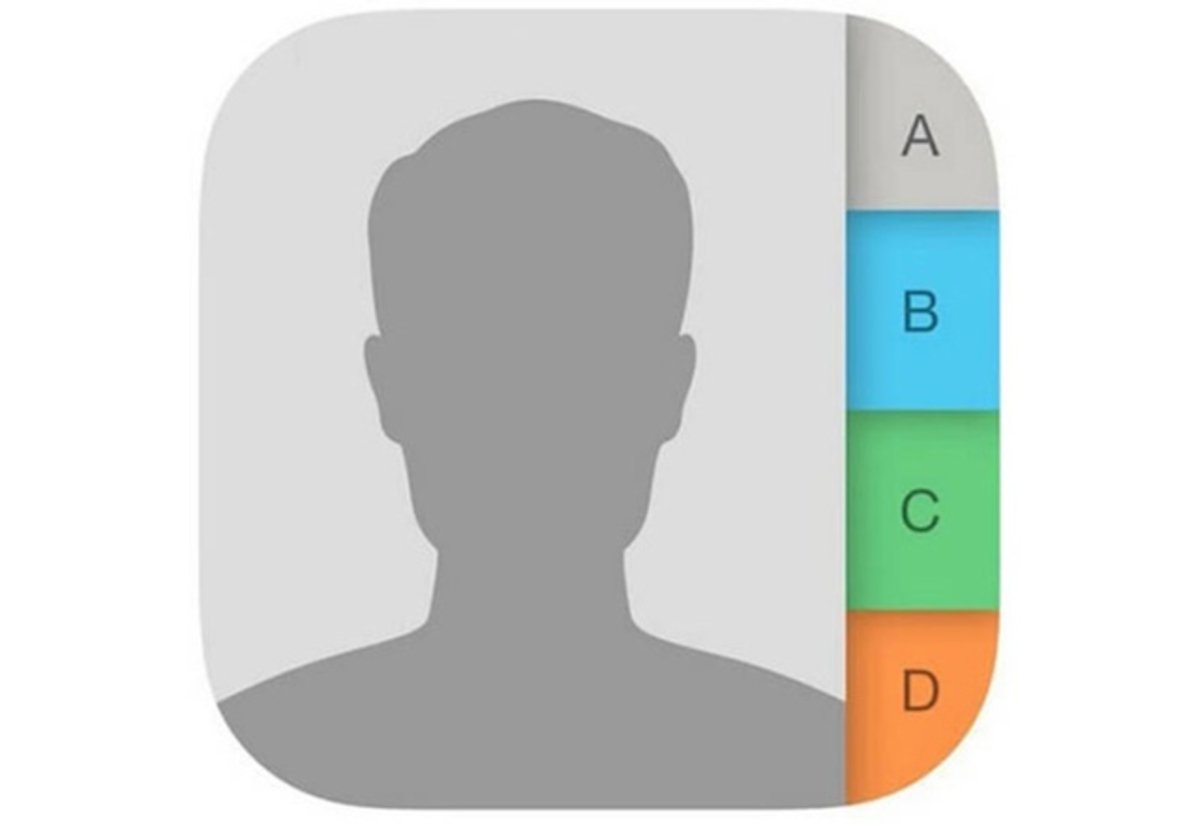
Pero la mayoría de usuarios prefieren tener la copia de sus contactos en formato digital. Puedes crear un documento de texto, guardarlos en tu cuenta de Gmail… pero normalmente se suele hacer en un documento de Excel y hoy te explicamos cómo conseguirlo.
Haz una copia de seguridad de los contactos de tu iPhone
No te asustes porque para crear una hoja de Excel con todos tus contactos no tendrás que escribirlos uno a uno. Existen dos formas de exportarlos desde iCloud a un Excel en tan sólo unos minutos, aunque hay que seguir una serie de pasos previamente porque se exportan en formato .vcf de manera predeterminada.
A simple vista puede parecer un poco lioso, pero nada más lejos de la realidad. Sigue leyendo y verás cómo no tardarás más que unos minutos en tener todos tus contactos listos y ordenados en una hoja de Excel.
Exportar los contactos del iPhone a un Excel de forma manual
Desde un ordenador inicia sesión en iCloud.com y posteriormente pulsa en Contactos. Aquí tendrás que hacer clic en el icono de configuración, pulsar en “Seleccionar todos” y por último, en “Exportar vCard”.
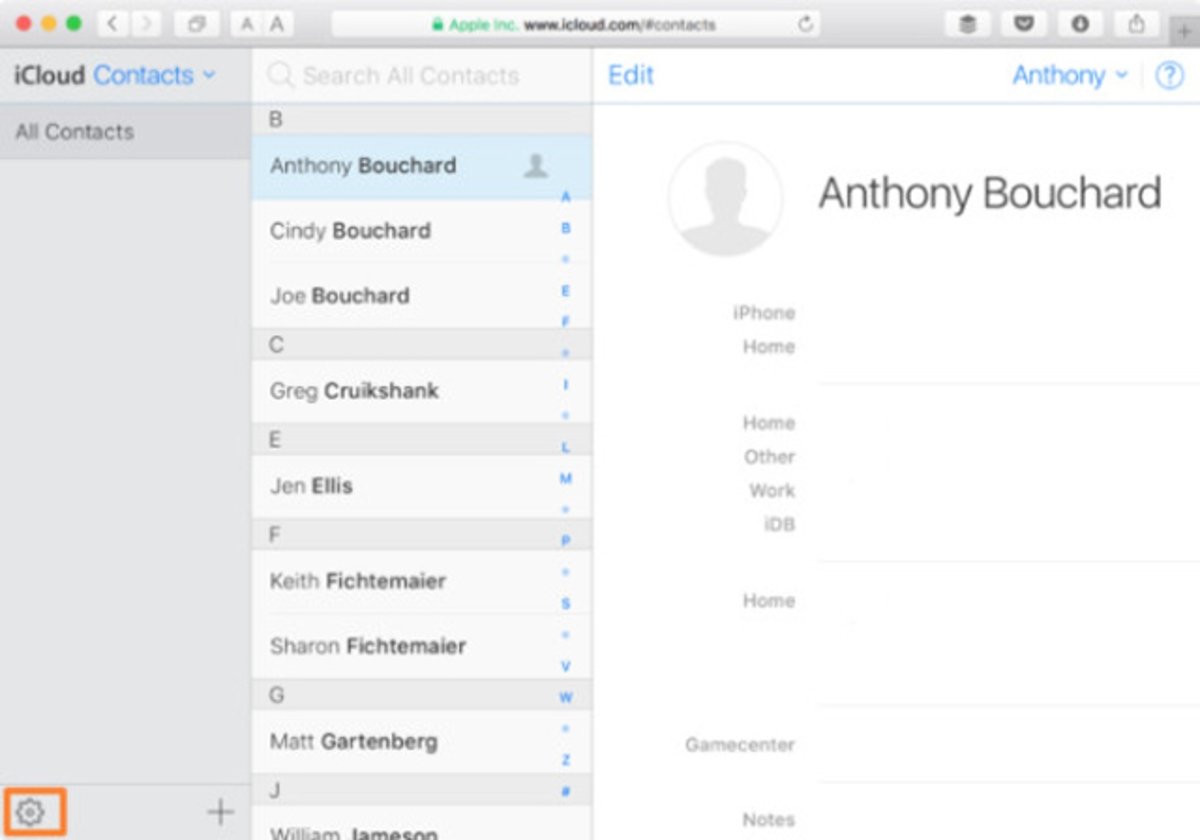
En este punto tendrás descargado un archivo .vcf con todos tus contactos y sólo queda convertirlo a Excel para poder abrirlo como una hoja de cálculo. Para ello debes entrar en esta web, pulsar en “Choose File” y seleccionar el archivo que acabas de descargar con tus contactos.
La configuración que debes poner en la web para que el archivo se convierta correctamente es la siguiente:
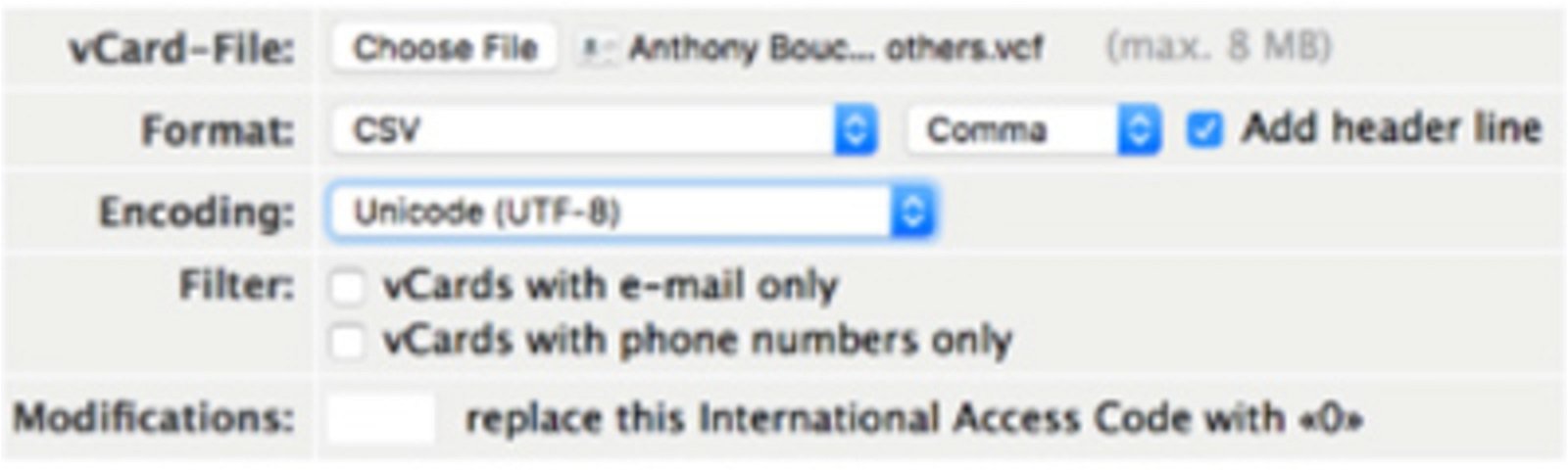
El siguiente paso a seguir es convertir el archivo CSV a XLS. Para elo hay que abrir el archivo CSV en Excel y pulsar en Datos – Texto en columnas – Delimitado por – Coma. ¡Listo! Ahora ya sí que tendrás tu hoja de Excel con todos tus contactos.
Exportar los contactos del iPhone utilizando una aplicación
Si no te quieres “complicar” tanto la vida exportando los contactos de forma manual no te preocupes, ya que existe otra alternativa para hacerlo automáticamente a través de una aplicación. Para ello necesitas descargar la app SA Contactos Lite en tu iPhone, la cual se puede conseguir de forma totalmente gratuita en la App Store.
Cuando abras por primera vez esta aplicación tendrás que dar autorización para que acceda a tus contactos, ya que sino poco podrás hacer. A continuación, pulsa en Start y tendrás la opción de enviar la hoja de Excel la copia de todos tus contactos a tu correo electrónico o si lo prefieres enviarlo a un sistema de almacenamiento en la nube como Dropbox.
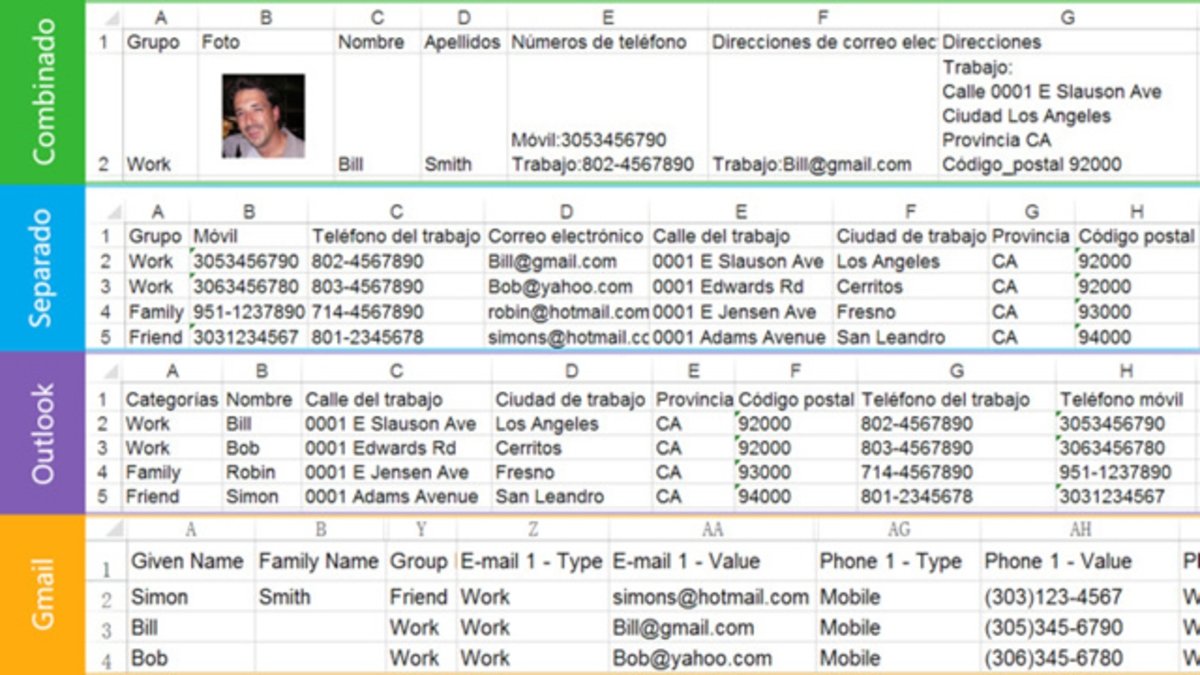
Como ves, este segundo método es mucho más fácil y rápido y no te llevará nada de tiempo. Además, no necesitas tener un ordenador a mano para hacer la copia de seguridad de los contactos en un Excel. ¿Qué más se puede pedir?
¿Sabías que podías hacer una copia de seguridad de tus contactos del iPhone en un Excel de una forma tan sencilla? ¿Cómo sueles hacerlo tú habitualmente? ¡Cuéntanoslo en los comentarios!
Vía | iOSMac
Puedes seguir a iPadizate en Facebook, WhatsApp, Twitter (X) o consultar nuestro canal de Telegram para estar al día con las últimas noticias de tecnología.